A 9 legfontosabb Huawei telefonprobléma – Javítás!
A Huawei 1997 óta gyárt mobiltelefonokat világszerte. Az elmúlt években a kínai hálózati és távközlési berendezéseket gyártó cég kiadta néhány legjobb okostelefonját a piacon, így ez egy hihetetlenül sikeres időszak a vállalat számára. Már csak ebből a bravúrból ítélve azt mondhatjuk, hogy helyénvaló, hogy „Huawei”-nek nevezték el a céget, mivel ezt nagyjából úgy fordítják: „Kína nagyszerű teljesítménye”, vagy kínaiul „akció Kínáért”.
A világ harmadik legnagyobb okostelefon-gyártójaként rangsorolt Huawei nemcsak kiváló minőségű telefonokat gyárt, hanem olyan figyelemre méltó funkciókat is ad hozzá, amelyek akár az Apple-lel és a Samsunggal is vetekedhetnek. Minden bizonnyal a piac egyik legjobb okostelefon-gyártójává nőtte ki magát. De versenytársaihoz hasonlóan a Huawei termékei is időről időre találkoznak hibákkal és hibákkal.
A Huawei-felhasználók biztosan tudnak kapcsolódni ehhez, és valószínűleg órákat töltöttek azzal, hogy hibaelhárítási megoldásokat keressenek az interneten. De ha még nincs Huawei okostelefonja, és azt tervezi, hogy vásárol egyet, például a Huawei P10, nem kell visszariadni attól, hogy megszerezze. Ebben a cikkben összegyűjtöttük a Huawei telefonok 6 leggyakoribb problémáját, és megoldásokat kínálunk a megoldásukra.
- 1. A Huawei fényképezőgép nem működik
- 2. Huawei Bluetooth problémák
- 3. A Huawei érintőképernyővel kapcsolatos problémák
- 4. Huawei akkumulátorproblémák
- 5. Huawei SIM-kártya problémák
- 6. Huawei dongle problémák
- 7. A Huawei telefon nem csatlakozik a Wifi-hez
- 8. A Huawei telefon nem töltődik
- 9. A Huawei telefon nem kap szöveges üzenetet
1. A Huawei kamera nem működik
A fényképezőgépek alapvető fontosságúak az okostelefonokban. Egyre többen függenek az okostelefonok kamerájának specifikációitól, amikor eldöntik, melyiket vásárolják meg. Minél több megapixel és finomítható opció van egy okostelefonon, annál jobb. De az okostelefonok kameráival kapcsolatos problémák a legnépszerűbb hibaelhárítási keresések az interneten. És legtöbbször nem a mobiltelefon minősége miatt, hanem egyszerűen természetes emberi hibák miatt.
Ha nem tudsz fotózni a fényképezőgépeddel, vagy lefagy, és minden alkalommal leáll, amikor elkezded használni, akkor valószínűleg túllépted az okostelefonod memóriakorlátját a fotóiddal. Ha ez megtörténik, két dolgot kell tennie: Törölje a fényképeket és egyéb fájlokat az eszköz tárhelyéről, vagy mentse az új fényképeket a memóriakártyára. Ha nem gondolja át az értékes fényképek törlését, beállíthatja a fényképezőgép beállításait, hogy a fényképeket a memóriakártyára mentse.
Itt kell tenned:
- 1. lépés: Nyissa meg a kamerát, és lépjen a beállításokhoz.
- 2. lépés: A legördülő listában érintse meg az „Egyéb” elemet, majd lépjen a „Preferált mentési hely” fülre.
- 3. lépés: Koppintson az „SD-kártya” elemre, majd térjen vissza a kezdőképernyőre. Szükség esetén újraindíthatja telefonját, ha kikapcsolja az eszközt, kihúzza az akkumulátort, majd visszahelyezi, majd újraindítja.
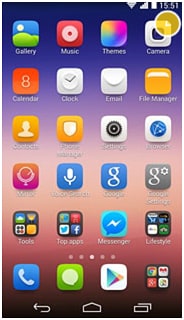
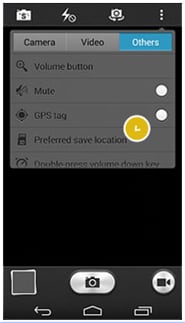
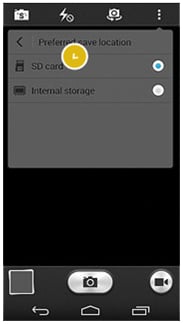
2. Huawei Bluetooth problémák
Az Apple termékektől eltérően az Android okostelefonok, például a Huawei funkcióval rendelkeznek a fájlok megosztására, átvitelére és fogadására a Bluetooth funkció segítségével. A Huawei okostelefonok hangszórókhoz, fülhallgatóhoz vagy autóskészlethez való csatlakoztatására is szolgál. Mielőtt az összes fenti műveletet elvégezné, először meg kell győződnie arról, hogy megtette az alábbi lépéseket:
- 1. lépés: Tartsa a távolságot Huawei telefonja és a csatlakoztatni kívánt eszköz között. Nem lehetnek 10 méternél távolabb egymástól.
- 2. lépés: Ellenőrizze, hogy be van-e kapcsolva annak az eszköznek a Bluetooth-ja, amelyhez csatlakozni próbál.
- 3. lépés: Kapcsolja be eszköze Bluetooth-ját, és aktiválja annak láthatóságát úgy, hogy a „Beállítások” lapon a Bluetooth-beállításokhoz lép, majd érintse meg az „Összes” elemet okostelefonján. Érintse meg a „Bluetooth” opció melletti jelzőt, majd koppintson a Huawei okostelefon nevére, hogy bekapcsolja a Bluetooth láthatóságát más eszközökön.

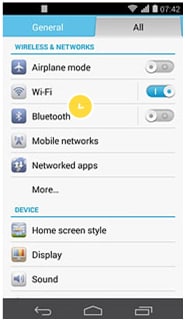
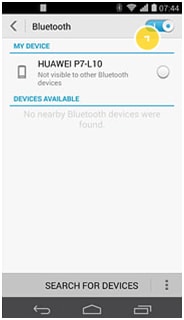
3. Huawei érintőképernyő probléma
Nagyon frusztráló, amikor az érintőképernyő hirtelen leáll, különösen akkor, ha éppen abban a pillanatban kell használnia Huawei okostelefonját. Ez egy lefelé irányuló spirál lehet, amikor az érintőképernyő problémái vannak, mert ha az nem működik megfelelően, akkor az okostelefon összes alapvető funkciója sem tud reagálni.
Amikor ezt a hibát észleli Huawei eszközén, csak úgy kell újraindítania, hogy megérinti és lenyomva tartja a be-/kikapcsoló gombot legalább 13 másodpercig. Ha ez nem működik, akkor ki is húzhatja az akkumulátort, várjon néhány másodpercet, majd helyezze vissza a hard reset végrehajtásához.

4. Huawei akkumulátorproblémák
Az akkumulátor élettartama folyamatos kihívást jelent nemcsak a Huawei számára, hanem a világ összes okostelefon-gyártója számára is. A közelmúltban a kínai okostelefon-gyártó cég azt állította, hogy a jövőbeni okostelefon-terveikbe gyorsan tölthető akkumulátorokat is beépítenek majd, amiről úgy vélik, hogy a technológiai piacon oly nagyon szükséges lendületet adják nekik. Noha a Huawei közelgő akkumulátor-innovációjáról szóló hír jól hangzik a célpiac számára, a fogyasztók még mindig akkumulátor problémák korábban tervezett Huawei okostelefonjaikkal.
Ebben az esetben egy egyszerű útmutatót olvashat arról, hogyan kerülheti el a készülék akkumulátorának gyors lemerülését.
1. lépés: Győződjön meg arról, hogy okostelefonja összes főbb hálózati csatlakozási lehetősége ki van kapcsolva, különösen akkor, ha jelenleg nem használja őket. Ehhez húzza le a kezdőképernyőt, és érintse meg a „Beállítások” ikont. Az „Összes” lapon érintse meg azokat a hálózati kapcsolatokat, amelyeken jelenleg be van kapcsolva. Vagy egyszerűen lekoppinthatja az összeset, amikor az ikonjukat látja, miután lehúzta a kezdőképernyőt.
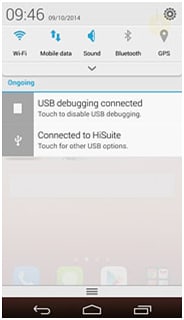
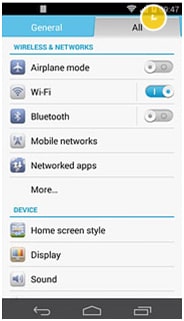
2. lépés: Csökkentse Huawei eszköze fényerejét. Ismét lépjen a ‘Beállítások’ ikonra, és érintse meg az ‘Általános’ lapot. Koppintson a „Fényerő” elemre, és onnan állíthatja be a telefon fényerejét automatikusra vagy manuálisra.

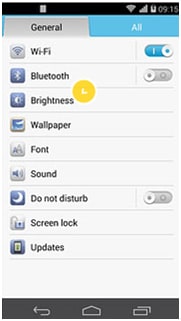
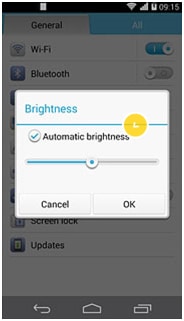
3. lépés: Zárjon le minden aktív alkalmazást, mert lemeríti az akkumulátor élettartamát. Érintse meg az „Alkalmazás” ikont a kezdőképernyőn, majd érintse meg hosszan az egyik aktív alkalmazást, amíg meg nem jelenik az opciók legördülő listája. Miután megérinti az „Alkalmazásinformáció” fület, érintse meg a „Kényszerített leállítás”, majd az „OK” gombot a megerősítéshez.
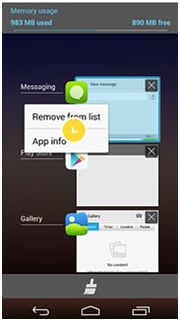
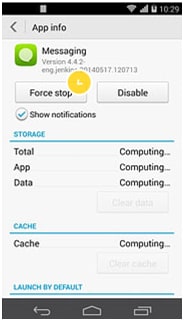
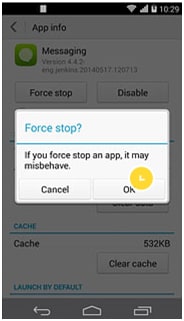
5. Huawei SIM-kártya problémák
Túlságosan is könnyű az okostelefonjainkat hibáztatni, ha SIM-kártya hibáit tapasztalunk, de van egy kevéssé ismert tény, amit a Huawei felhasználók nem tudnak: a SIM-kártya problémáit az okostelefon beállításai között javíthatja. Ez a probléma leggyakrabban a gyenge hálózati lefedettségnek vagy annak hiányának tudható be. Tehát amikor nem fogad SMS-eket és hívásokat, próbáljon jobb hálózati vételt keresni, vagy várja meg, amíg a hálózat újra bekapcsol. Ezenkívül ellenőrizze még egyszer, hogy van-e még előre fizetett kerete hívás vagy SMS indításához, és hogy a repülési mód be van-e kapcsolva. Ha ezek a lépések nem jelentenek változást, előfordulhat, hogy a kiválasztott hálózat hatókörén kívül esik.
Ennek ellenőrzéséhez a következőket kell tennie:
- 1. lépés: A „Beállítások” ikonon belüli „Mind” lapon érintse meg a „Mobilhálózatok” lapot.
- 2. lépés: Miután rákattintott a ‘Hálózati szolgáltatók’ fülre, a rendszer felkéri, hogy ellenőrizze, hogy a mobiladat-kapcsolat be van-e kapcsolva. A folytatáshoz érintse meg az „Ok” gombot.
- 3. lépés: Ezután manuálisan kiválaszthatja a hálózatot a kívánt hálózat megérintésével (amely az elsőnek tűnik a listán), vagy engedélyezheti, hogy okostelefonja automatikusan megtalálja a hálózatot az „Automatikus választás” fülre koppintva.
- 4. lépés: Menjen vissza a kezdőképernyőre, és szükség esetén indítsa újra a telefont.
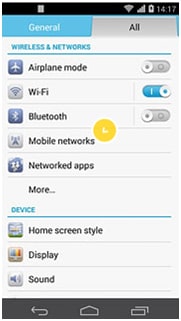
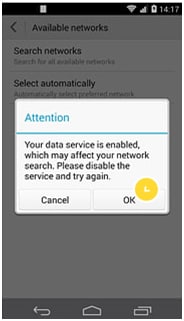
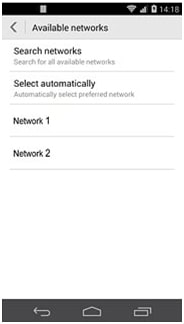
6. Huawei dongle problémák
Most, a Huawei dongle egy teljesen más hardver, amelyet a kínai cég gyárt, és bár használható Huawei eszközök kezelésére, főként vezeték nélküli szélessávú kapcsolatként használják laptopokhoz vagy PC-hez. Mielőtt szélsőséges intézkedésekbe kezdene (például új vásárlása vagy a szolgáltató műszaki támogatásának zaklatása), először kövesse az alábbi alapvető hibaelhárítási tippeket:
- 1. lépés: Indítsa újra a hardverkulcsot úgy, hogy kihúzza, majd 10 vagy több másodperc múlva visszahelyezi. A folyamatos kék vagy ciánkék fény jelzi, hogy valóban be van kapcsolva.
- 2. lépés: Ellenőrizze, hogy a dongle megfelelően van-e csatlakoztatva. Győződjön meg arról, hogy nincs zavaró tényező a hardverkulcs és a laptop/számítógép USB-portja között.
- 3. lépés: Ellenőrizze azt is, hogy a hardverkulcsban lévő SIM-kártya megfelelően be van-e tolva és le van zárva.
- 4. lépés: Győződjön meg arról, hogy a böngésző beállításai kompatibilisek a hardverkulccsal. Ha már csatlakoztatta a hardverkulcsot a laptophoz/számítógéphez, lépjen az „Eszközök” lehetőségre az operációs rendszer Intézőjében. Kattintson az ‘Internetbeállítások’, majd a ‘Kapcsolatok’ fülre. Jelölje be a „Soha ne tárcsázzon kapcsolatot” négyzetet, majd lépjen a „LAN” beállításokhoz. Ezen az oldalon győződjön meg arról, hogy nincs-e minden bejelölve.
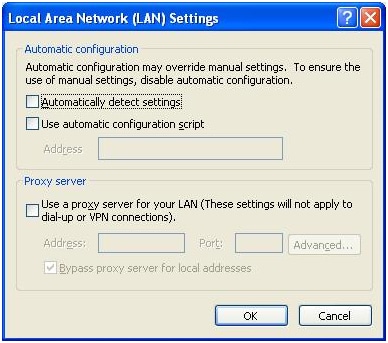
7. A Huawei telefon nem csatlakozik a Wifi-hez
Ez az egyik leggyakoribb probléma a Huawei-vel kapcsolatban. Néha megesik, hogy Huawei telefonja nem csatlakozik a Wifi-hez, vagy sok időt vesz igénybe, hogy csatlakozzon a Wifi hálózathoz, és ez nem csak kétfős eszköz esetén történik. Ez sokszor előfordul a Huawei készülékeken. Néhány lépés azonban követhető az ellenőrzéshez, javításhoz és probléma megoldásához, és ezek közül néhány:
1. lépés: A probléma ellenőrzésének első lépéseként győződjön meg arról, hogy a Repülőgép mód nincs bekapcsolva.
2. lépés: A hitelesítés sikertelen
‘Hitelesítés nem sikerült” üzenetek jelennek meg, ha a megadott jelszó rossz. Tehát ismét ellenőrizze, hogy a jelszó helyes-e. Majd ha helyes a jelszó, kapcsold ki a wifit és a mobil adatátvitelt és kapcsold be a repülőgép módot és amíg az aktív, kapcsold vissza a wifit és csatlakozz a wifi hálózathoz. Ellenőrizze, hogy a wifi csatlakozik-e
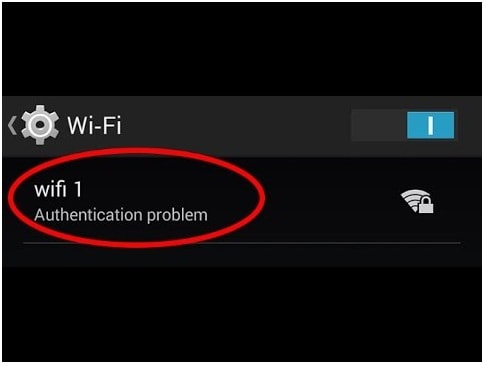
3. lépés: Ellenőrizze, hogy az elérhető hálózat csatlakozhat-e. Próbáljon meg másik eszközt csatlakoztatni az adott wifi hálózathoz. Ha a másik eszköz sem csatlakozik, ellenőrizze az útválasztóval. Ellenőrizze a csatlakoztatott eszközök teljes számát és a csatlakoztatható felhasználók korlátozott számát. Indítsa újra az útválasztót, majd kapcsolja be újra.
4. lépés: Ha a „Wifi hálózathoz csatlakozva, de nincs internet” üzenetet talál, indítsa újra a telefont és az útválasztót. Ez megoldja az internetkapcsolat problémáját.
5. lépés: A hálózat lágy alaphelyzetbe állítása néha megteszi a trükköt. Ehhez húzza ki a kábelt az útválasztóból, és 30 másodperctől egy percen belül helyezze vissza.
6. lépés: Ha az alaphelyzetbe állítás nem működött, állítsa alaphelyzetbe a Huawei eszközt. Próbálja újraindítani a telefont az újraindítási lehetőség kiválasztásával, és ellenőrizze, hogy az eszköz csatlakozik-e a wifi-hez. Ha ez nem szolgálja a célt, próbálja meg újraindítani az eszközt.
7. lépés: Felejtse el a wifi hálózatot a telefonon, indítsa újra a telefont és az útválasztót, majd jelentkezzen be újra a hálózatba.
8. A Huawei telefon nem töltődik
Ez egy másik probléma, amely a Huawei készüléken felmerülhet. A gyakori okok közül néhányat az alábbiakban felsorolunk:
- • Hibás telefon
- • Átmeneti probléma a telefonnal
- • Sérült akkumulátor
- • Hibás töltőegység vagy kábel
1. lépés: Próbálja meg cserélni a töltőkábelt, mivel a Huawei telefonja néha nem töltődik, ha a töltőkábel sérült. Ellenőrizze, hogy a telefon töltődik-e a töltőkábel cseréje után.
2. lépés: Állítsa vissza az eszközt
Néha a szoftver újraindítást igényel a telefon megfelelő feltöltéséhez. Állítsa alaphelyzetbe az eszközt, és ellenőrizze, hogy a probléma megoldódott-e.
Kapcsolja ki a telefont, és nyomja meg a hangerő növelése, a hangerő csökkentése és a bekapcsológombot, amíg a tesztképernyő meg nem jelenik. A képernyő megjelenése után engedje el a gombokat. Válassza a Gyári visszaállítás lehetőséget, majd válassza a „Minden felhasználói adat törlésének megerősítése” lehetőséget. Válassza az „igen” lehetőséget a kiválasztás megerősítéséhez, majd válassza az „igen – minden felhasználói adat törlése” lehetőséget. Kattintson az OK gombra.

Ez törli az összes adatot a telefonról, és a telefon most olyan jó, mint egy új.
3. lépés: Tisztítsa meg az USB-portot, mivel néha a telefon nem töltődik az USB-port csatlakozásának elakadása miatt.
9. A Huawei telefon nem kap szöveges üzenetet
Bosszantó, amikor a telefon nem fogadja az üzenetet, és fogalma sincs róla. Igen, ez néha előfordul a Huawei eszközökkel. Ennek azonban lehet néhány oka. Ez inkább tárolási problémát jelenthet, mint szöveges üzenetküldési problémát. Az olyan problémák megoldásához, mint például a szöveges üzenetek nem fogadása, néhány lépést kell követnie.
1. lépés: Első lépésként indítsa újra a telefont.
2. lépés: Ha a telefon újraindítása nem szolgálja a célt, próbálja meg újra kikapcsolni a telefont.
3. lépés: Ez a probléma most a telefon alaphelyzetbe állítását igényli. A telefon alaphelyzetbe állításához győződjön meg arról, hogy a telefon ki van kapcsolva.
Nyomja meg és tartsa lenyomva a hangerőnövelő gombot a bekapcsológombokkal együtt 10 másodpercig, majd engedje el a gombokat, ha megjelenik a Huawei logó.
A Hangerő csökkentése gombbal válassza ki a Adatok törlése / gyári visszaállítás választási lehetőség. A bekapcsológombbal válassza ki.
Ez törli a telefon adatait, és a gyorsítótár-partíció törlése után. Válassza a „rendszer újraindítása most” lehetőséget a bekapcsológombbal.
Ez megoldja a szöveges üzenetek meg nem érkezésének problémáját.
Szóval, megvan. Most már tudja, hogyan javíthatja ki a Huawei telefonokban szokásosan előforduló 9 problémát. Javítsa ki ezeket a problémákat, és minden eddiginél jobban élvezheti Huawei okostelefonját.
Legfrissebb cikkek